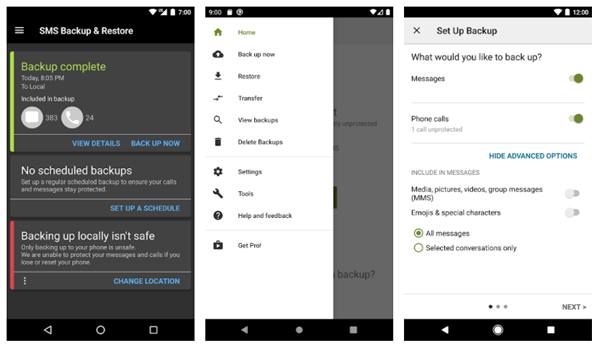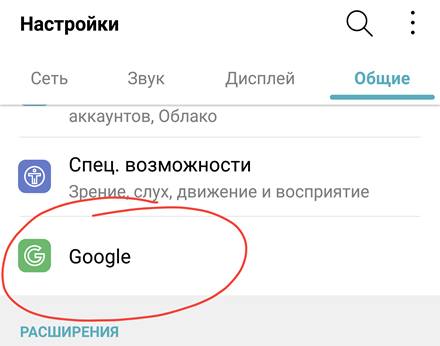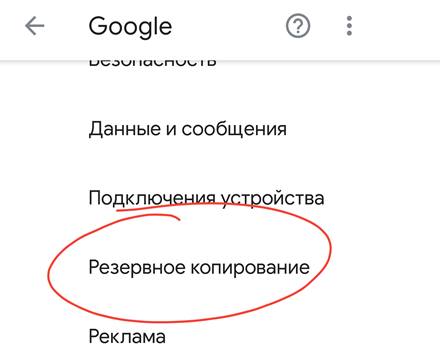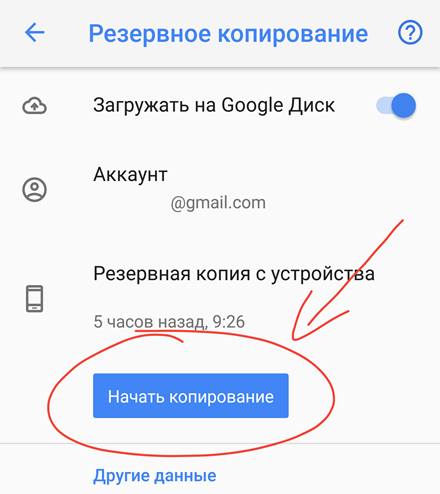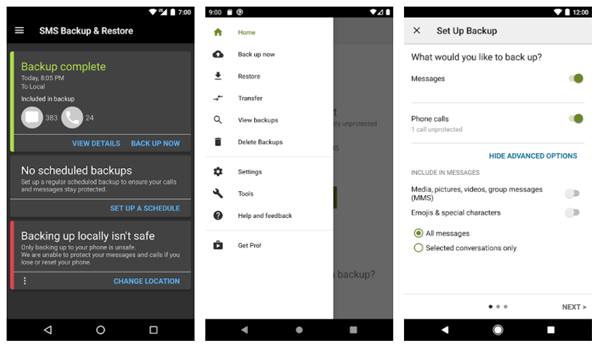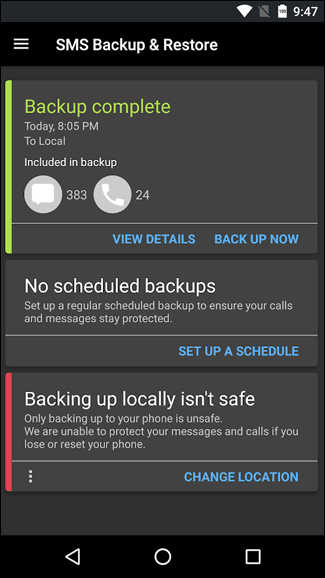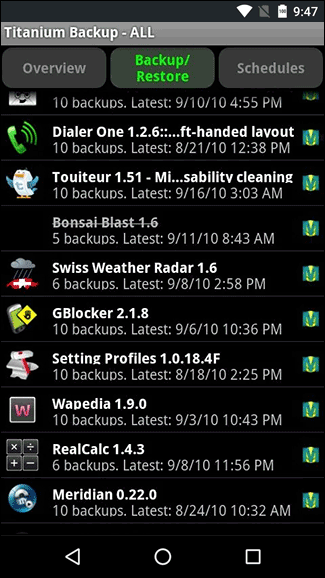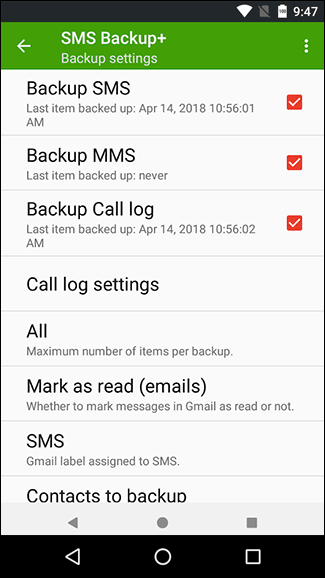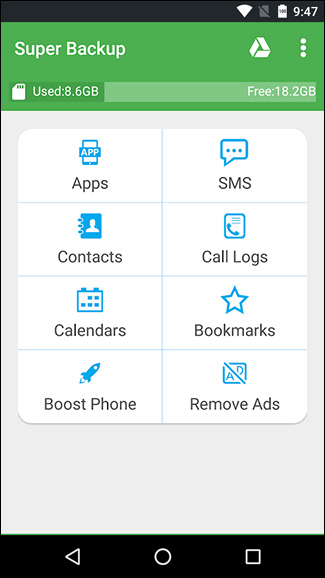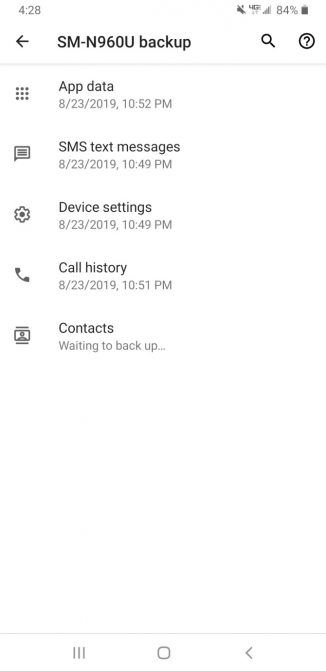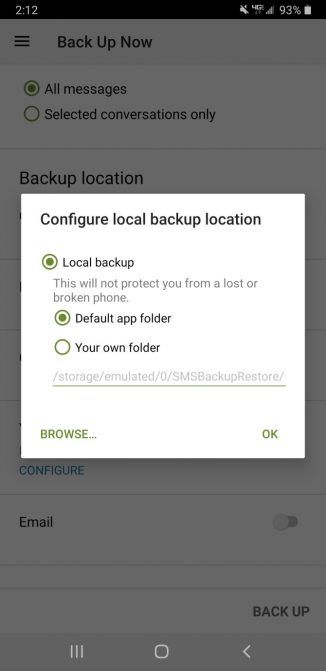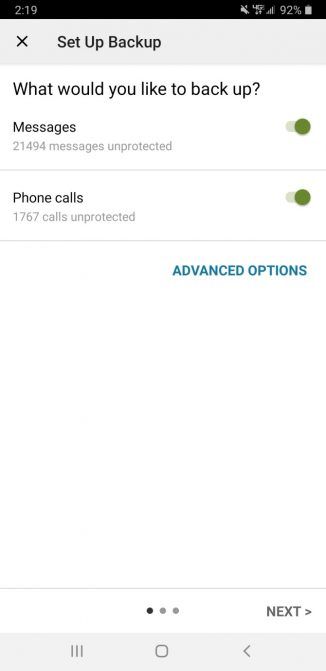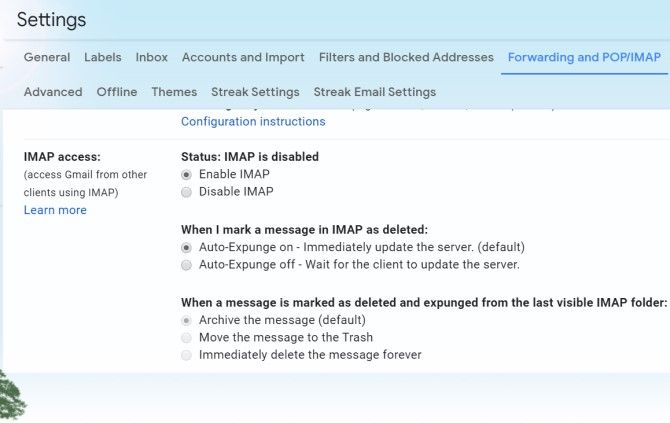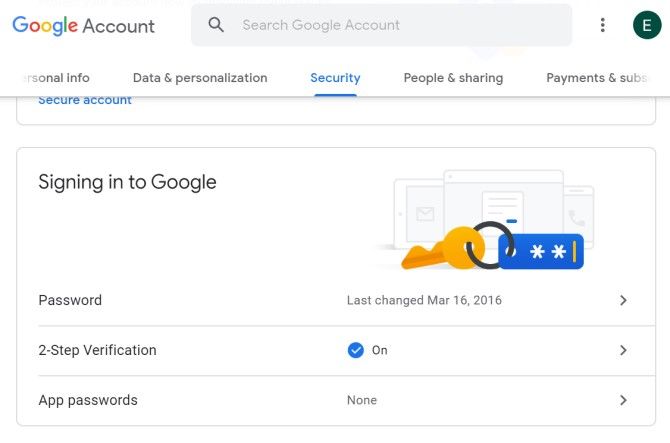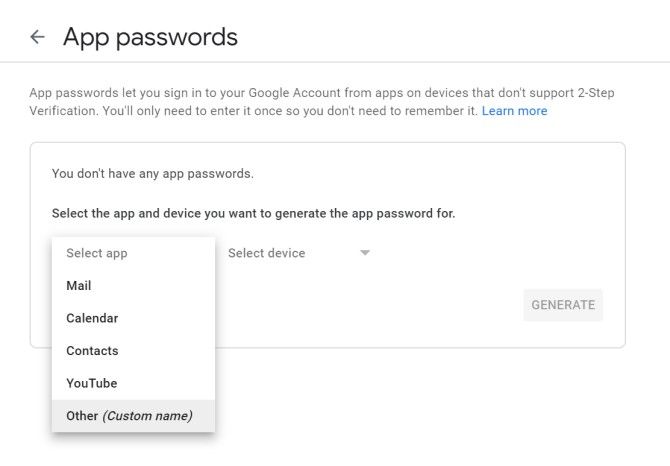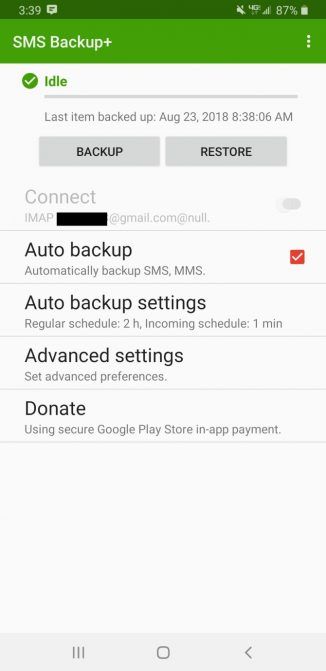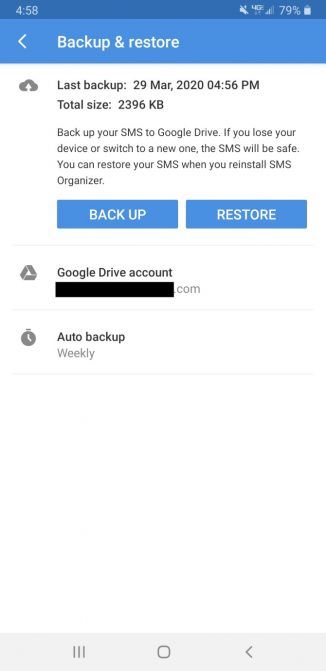- Как сохранить копию всех СМС отправленных и полученных на смартфоне
- Использование Google Диска
- Использование стороннего приложения
- Как восстановить SMS-сообщения на другом телефоне
- Заключение – как сохранять SMS
- Лучшие приложения для создания резервной копии смс на Андроид
- SMS Backup & Restore
- Titanium Backup
- SMS Backup +
- MySMS
- Super Backup & Restore
- Как сделать резервную копию, восстановить и перенести текстовые сообщения на новый телефон Android
- 1. Встроенная резервная копия Google Drive
- 2. Резервное копирование и восстановление SMS
- 3. SMS Backup +
- Настройка резервного копирования SMS + в Gmail
- Использование SMS Backup +
- 4. Органайзер SMS
- Обеспечение безопасности ваших сообщений с помощью резервных копий SMS
Как сохранить копию всех СМС отправленных и полученных на смартфоне
Если вы удалили все свои сообщения случайно или очистили свой почтовый ящик для некоторого места и хотите вернуть тексты, возможно, вы не сможете сделать это на Android, если не создали резервную копию.
Сообщения можно получить из приложений и сервисов для обмена сообщениями и SMS, таких как WhatsApp и Facebook Messenger, поскольку они синхронизируют сообщения со своими серверами. Однако, для некоторых устройств Android это невозможно, поскольку они не используют резервное копирование текстовых сообщений. Исключением является Google Pixel и другие устройства на базе Android Oreo, которые имеют встроенную функцию резервного копирования SMS.
К счастью, вы можете сделать резервную копию своих SMS в Android и сохранить их для использования позже, например, когда вы хотите переключиться на новое устройство, не потеряв переписку. Точно так же, если вы сбросите настройки телефона до заводских значений, все ваши текстовые сообщения будут удалены, но с помощью резервной копии вы можете восстановить их, как только устройство будет готово к повторному использованию.
Использование Google Диска
Вы можете хранить резервные копии своих SMS с помощью службы резервного копирования Google на Google Диске. Таким образом, вы можете восстановить все свои личные данные после сброса настроек или при переключении на новое устройство Android.
Недостатком этого является то, что возможность хранения данных ограничивается Google Диском, поэтому со временем ваши старые данные будут удалены и вы не сможете восстановить старые резервные копии, скажем, через 20 лет (ситуации бывают разные).
- Откройте «Настройки» и нажмите Google.
Коснитесь Резервное копирование.
Затем нажмите Резервное копирование сейчас.
Вы увидите свои резервные копии в главном меню Google Диска и получите доступ к настройкам резервного копирования прямо в настройках Google Диска. Единственное, что не включено в эту резервную копию, – это мультимедийные файлы MMS. Если вам это нужно, вы можете получить их по подписке Google One.
Использование стороннего приложения
Если вам нужен другой метод резервного копирования SMS в Android, вы можете использовать стороннее приложение, такое как «SMS Backup & Restore», которое позволяет сохранять и восстанавливать текстовые сообщения, когда захотите.
- Загрузите SMS Backup & Restore (бесплатно) из Google Play. После установки откройте его и нажмите «Начать». Предоставьте необходимые разрешения, нажав Разрешить на каждом из них.
Как восстановить SMS-сообщения на другом телефоне
Если вы создали резервную копию своих SMS-сообщений с помощью Google Диска, обновления будут выполняться каждые 12-24 часа. Вы можете восстановить сообщение сразу после удаления, но при этом будет восстановлен архив, так что будет восстановлена вся ваша история текстовых сообщений.
С помощью приложения SMS Backup & Restore выполните следующие действия, чтобы восстановить SMS-сообщения на другом телефоне:
- Откройте приложение «SMS Backup & Restore» и коснитесь меню в верхнем левом углу экрана (три горизонтальные линии).
- Коснитесь Восстановить.
- Выберите место резервной копии, из которого вы хотите восстановить (локальное хранилище, Google Диск, Dropbox, OneDrive).
- Найдите резервные копии, которые хотите восстановить, и коснитесь ползунков рядом с ними. Коснитесь Далее .
- Вы получите уведомление о том, что вам необходимо временно установить приложение «SMS Backup & Restore» в качестве приложения для обмена сообщениями по умолчанию, чтобы восстановить свои SMS-сообщения. Если вы согласны, нажмите «ОК», а затем нажмите «Восстановить».
- Нажмите «Да», чтобы начать процесс восстановления, а затем нажмите «Закрыть» после завершения.
Вы можете использовать те же шаги, чтобы восстановить свои старые сообщения на другом телефоне, поскольку данные хранятся в формате файла XML, который можно использовать с любым устройством Android.
Заключение – как сохранять SMS
Мы надеемся, что теперь вы знаете, как создать резервную копию SMS на Android с помощью двух описанных здесь методов. Они просты в использовании, и вы можете легко восстановить сообщения на другом телефоне.
Эти шаги также работают с большинством устройств на базе Android, поэтому в следующий раз, когда вы случайно удалите своё SMS или вам понадобится восстановить его в будущем, смело используйте резервную копию.
Источник
Лучшие приложения для создания резервной копии смс на Андроид

SMS Backup & Restore
SMS Backup & Restore — приложение для резервного копирования сообщений и журнала вызовов от SyncTech Pty Ltd. Интерфейс ничем не выделяется на фоне других андроид-приложений, зато в числе преимуществ апплета:
- возможность создания резервных копий смс, ммс, журнала звонков в файл формата .xml
- поддержка автоматической отправки бэкапов в привязанные аккаунты облачных сервисов Google Drive, Dropbox, OneDrive
- полное или выборочное восстановление резервных копий из файлов, не привязанное ни к версии операционной системы устройства, ни к версии самого приложения
SMS Backup пригодится для создания backup без рутирования android-устройства. Интерфейс простой, специальных знаний для использования не нужно.
Titanium Backup
Titanium Backup — самый известный и мощный инструмент резервного копирования для устройств на Android. В бесплатной версии доступно:
- резервное копирование всей информации на телефоне, включая сообщения, журналы, логи, приложения, личные файлы из внутренней памяти и sd-карты
- развертывание резервных копий полностью или выборочно
Основные фишки приложения открываются после оплаты версии Pro, но базовых возможностей вполне достаточно для создания файла с вызовами, сообщениями и списком контактов «на всякий случай». Root — обязателен.
SMS Backup +
SMS Backup + — программа для резервного копирования данных с телефона со связкой с сервисами Gmail и Google Calendar (backup text messages to gmail). Для активных пользователей Google удобно:
- бэкап создается по расписанию без ручного вмешательства
- файл с копией при правильных настройках уходит прямиком в почту (sms backup to email)
- восстановление происходит в два тапа
Очень простой интерфейс и высокая скорость работы на Андроиде компенсируют малый список возможностей программы, созданной и распространяемой по открытой лицензии — бесплатно.
MySMS
MySMS — апплет для синхронизации сообщений между смартфоном, планшетом и браузером компьютера на любой операционной системе. Резервное копирование скорее дополнительная, чем основная возможность сервиса. В бесплатной версии MySMS работает:
- синхронизация сообщений, журналов вызовов с собственным облачным сервисом с доступом через браузер
- отправка уведомлений в браузер на компьютере во время поступления входящего вызова или сообщения на смартфон
- группировка сообщений по произвольным признакам
- резервное копирование мультимедиа сообщений
Для доступа через web-интерфейс нужно открыть в браузере ссылку: https://app.mysms.com. Полезно, если приходится часто писать сообщения или пропускать звонки из-за затянувшихся деловых встреч. Также, удобно, что все переписки сохранятся, даже если телефон сломается или потеряется.
Super Backup & Restore
Super Backup & Restore — лидер по скорости работы и создания резервных копий содержимого телефона (звонков, сообщений, закладок, календарей). Разработчики предусмотрели возможность:
- создавать backup на Андроид вручную и по расписанию
- отправлять копию в облако
- записывать и сохранять голосовые вызовы на смартфоне
- генерировать таблицу со ссылками на PlayMarket на все установленные в устройстве приложения
Стоит выбрать Super Backup, если нужна именно запись голоса или высокая скорость работы. В остальном ни в чём не лучше и не хуже конкурентов.
У всех перечисленных в обзоре приложений для резервного копирования данных на телефоне примерно одинаковый рейтинг 4-4,6 звёзд на PlayMarket.
В отзывах обычно возмущаются необходимостью рутировать устройство, но без этого доступ к файлам операционная система не даёт. Реже встречаются комментарии о том, что резервная копия не срабатывает на развертывания. При этом какой-то тенденции нет, исключительно разовые случаи. В любом случае, на Андроид желательно делать backup хотя бы в двух приложениях одновременно, тогда точно в нужное время ничего не пропадёт и всё откроется.
Источник
Как сделать резервную копию, восстановить и перенести текстовые сообщения на новый телефон Android
Если вы часто общаетесь с помощью SMS, имеет смысл создавать резервные копии текстовых сообщений Android. Таким образом, у вас будет копия на случай, если что-то пойдет не так. Это также делает перенос текстовых сообщений на новый телефон простым.
Мы проведем вас через резервное копирование SMS на Android с использованием опции по умолчанию, а также подборку популярных сторонних приложений. Каждый из них позволяет вам легко восстановить эти текстовые сообщения позже.
1. Встроенная резервная копия Google Drive
Если вы вошли в свою учетную запись Google на своем телефоне, ваши данные автоматически сохранятся на Google Диске. Чтобы убедиться, что резервная копия работает, перейдите на Настройки> Google> Резервное копирование или же Настройки> Система> Дополнительно> Резервное копирование,
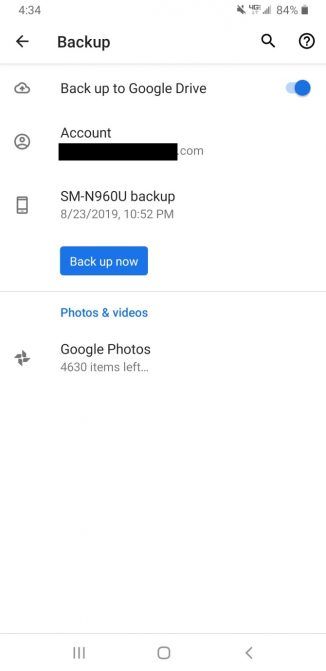
Чтобы выполнить резервное копирование вручную, нажмите Резервное копирование сейчас, Вы также можете проверить, что функция уже резервная копия, нажав на имя вашего телефона. Здесь вы должны увидеть, когда в последний раз выполнялось резервное копирование данных вашего приложения, SMS, настроек устройства, истории вызовов и контактов.
К сожалению, старые резервные копии удаляются через 57 дней, и это не поддерживает MMS (если у вас нет плана Google One). Вы также не можете просматривать свои резервные копии, когда захотите — они доступны только тогда, когда вы получаете новый телефон или выполняете сброс настроек на текущем устройстве.
Это один из многих способов резервного копирования всего на вашем Android-устройстве.
2. Резервное копирование и восстановление SMS
Вы можете создавать резервные копии своих сообщений прямо на своем телефоне, используя приложение под названием SMS Backup & Restore.
Чтобы начать, откройте приложение и нажмите Резервное копирование сейчас, Вы можете создать резервную копию всех журналов вызовов, SMS-сообщений и / или выбранных SMS-разговоров. Убедитесь, что рядом с элементами, которые вы хотите создать резервную копию, есть отметка.
Затем вы можете выбрать местоположение резервной копии: Google Drive, Dropbox, OneDrive или локально на вашем телефоне. Если вы решили сохранить его локально, вы можете выбрать точное местоположение резервной копии. Тем не менее, это не разумный вариант, так как файл резервной копии будет потерян, если вы потеряете или сломаете свой телефон.
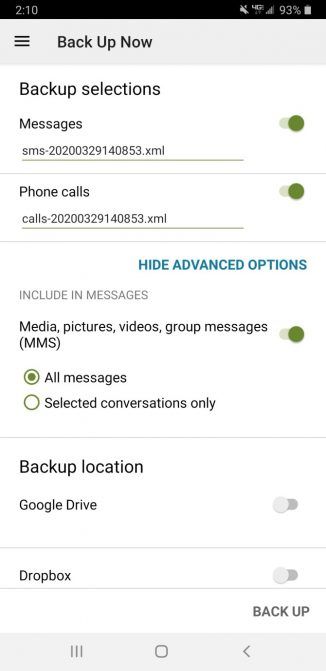
Вы также можете использовать SMS Backup & Restore, чтобы запланировать автоматическое резервное копирование, повторяя их по часам, дням или неделям. Эта функция особенно удобна, поскольку вы можете установить ее и забыть о ней, зная, что ваши сообщения будут надежно сохранены.
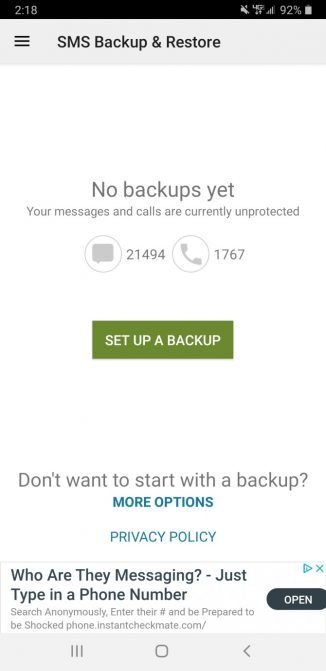
Если вы хотите создать или изменить расписание, перейдите на начальный экран приложения и нажмите Настройте резервную копию, После выбора частоты резервного копирования и места хранения резервной копии приложение будет планировать задание. И когда вам нужно вернуть их, откройте левое меню и нажмите Восстановить импортировать ваш файл резервной копии.
3. SMS Backup +
SMS Backup + позволяет вам легко создавать резервные копии ваших сообщений в вашей учетной записи Gmail. Однако, поскольку изменение API Google нарушило способ работы SMS Backup +, вам придется сделать несколько дополнительных шагов, чтобы заставить его работать правильно.
Настройка резервного копирования SMS + в Gmail
Прежде чем загрузить SMS Backup +, отправляйтесь в ваши настройки Gmail на рабочем столе или ноутбуке, нажав на шестерня значок и выбор настройки, Нажми на Переадресация и POP / IMAP прокрутите вниз и выберите Включить IMAP, Не забудьте нажать Сохранить изменения прежде чем ты уйдешь.
Отсюда, перейдите к вашему Настройки безопасности аккаунта Google нажав на изображение своего профиля в правом верхнем углу любой страницы Google и нажав Управляйте своим аккаунтом Google, в Безопасность раздел, найдите заголовок, который гласит Вход в Google и нажмите Пароли приложений,
Если вы не видите Пароли приложений, убедитесь, что Двухэтапная проверка установка в первую очередь. Следуйте нашему руководству по двухфакторной аутентификации, если вы не знакомы с этим.
Как только вы откроете Пароли приложений раздел, вы увидите страницу с двумя выпадающими меню. На одной помечены Выберите приложениенажмите Другое (Пользовательское имя) и введите SMS Backup +, Ударить генерироватьи вы получите 16-значный код вместо обычного пароля.
Когда вы закроете эту страницу, вы не сможете снова получить доступ к коду (хотя он вам и не понадобится после первоначальной настройки). Обязательно запишите его или просто держите страницу открытой, пока не закончите настройку приложения.
Использование SMS Backup +
Теперь вы можете наконец загрузить SMS Backup + на свой телефон. Откройте приложение, затем нажмите Расширенные настройки> Пользовательский сервер IMAP, Выбрать Аутентификация в верхней части экрана, а затем Простой текст,
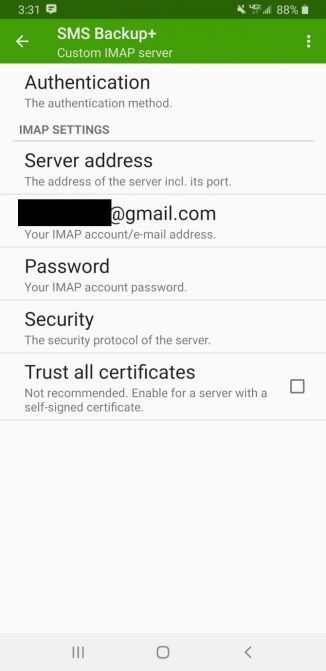
После ввода адреса электронной почты вы можете ввести 16-значный пароль без пробелов в пароль раздел страницы. Убедитесь, что Безопасность опция переключается на TLS и, наконец, вы можете вернуться на главный экран приложения.
Теперь вы можете создавать резервные копии текстовых сообщений вашего телефона в учетной записи Gmail! щелчок Резервное копирование вверху страницы, чтобы начать резервное копирование ваших сообщений. Вы также можете установить автоматическое резервное копирование, включив Автоматическое резервное копирование вариант. Если вы решите сделать это, вы всегда можете изменить частоту резервного копирования в Настройки автоматического резервного копирования,
Как и другие приложения, используйте Восстановить опция в SMS Backup + на вашем новом устройстве, чтобы получить ваши тексты обратно.
Скачать: SMS Backup + (Доступны бесплатные покупки в приложении)
4. Органайзер SMS
Если вам нужно универсальное приложение для обмена сообщениями и резервного копирования SMS, SMS Organizer для вас. Это приложение представляет собой проект Microsoft Garage, который в настоящее время находится на раннем этапе доступа. Несмотря на это, это все еще надежное альтернативное SMS-приложение, которое также выполняет функцию резервного копирования.
Организационный аспект этого приложения — то, что привлекает большинство людей — оно автоматически разделяет ваши тексты на четыре раздела: личные, транзакции, рекламные акции и избранные.
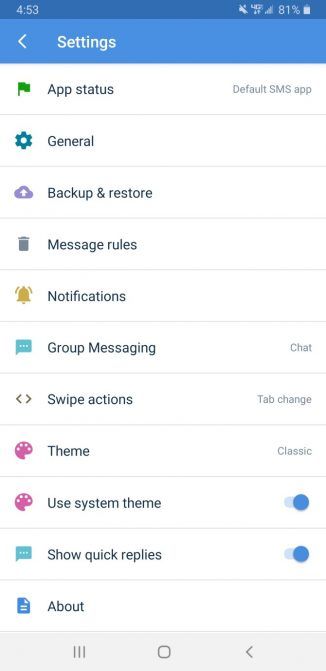
Чтобы начать резервное копирование сообщений, щелкните трехточечное меню в правом верхнем углу и перейдите к Настройки> Резервное копирование и восстановление, Здесь вы можете подключить свою учетную запись на Google Диске и выполнить резервное копирование или восстановление телефона по требованию.
Вы можете изменить частоту автоматического резервного копирования, выбрав Автоматическое резервное копирование, Это позволяет вам выполнять ручное резервное копирование, а также делать ежедневное, еженедельное или ежемесячное резервное копирование.
Если вы хотите перенести текстовые сообщения на новый телефон, все, что вам нужно сделать, это загрузить приложение SMS Organizer на свой новый телефон, добавить учетную запись Google и нажать Восстановить,
Скачать: СМС Организатор (Свободно)
Обеспечение безопасности ваших сообщений с помощью резервных копий SMS
Изучение того, как сохранять текстовые сообщения, особенно полезно, когда вам нужно перенести их на новый телефон, а также сохранить резервную копию, если ваш телефон внезапно сломается. Сохранение резервной копии этих разговоров, которые могут иметь большое сентиментальное значение, является разумной идеей.
Если вы не сделали резервную копию, пока не стало слишком поздно, посмотрите, как восстановить удаленные текстовые сообщения на Android
Источник